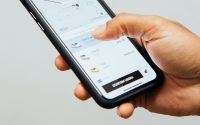كيفية إزالة الزيارات المتكررة على الآيفون
مرحباً بكم أيها القراء الأعزاء، هل سبق وأن اشتغلتم بجهاز الآيفون الخاص بكم وظللتم ترى العديد من المواقع التي قمتم بزيارتها بشكل متكرر ظاهرة في قائمة التصفح الخاصة بكم؟ هل هناك مواقع تودون حذفها من هذه القائمة لأي سبب كان؟ في هذا المقال، سنبحر بكم في رحلة تعلمية حول كيفية حذف ‘المواقع الأكثر زيارة’ من قائمة تصفح الإنترنت الخاصة بجهاز الآيفون الخاص بكم. فتابعونا واصطحبوا الآيفون خلفنا في هذه الرحلة التعليمية الممتعة والمبسطة.
Table of Contents
- – فهم الخاصية: ما هي “المواقع الأكثر زيارة” على iPhone؟
- – الأسباب المحتملة لإزالة قائمة المواقع الأكثر زيارة
- – نظرة عامة على الخطوات لإزالة المواقع الأكثر زيارة من iPhone
- – تعليمات مفصلة لإزالة زياراتك الأكثر تكرارًا على iPhone
- – فوائد وتحذيرات حول القيام بإزالة المواقع الأكثر زيارة من iPhone
- – نصائح للحفاظ على خصوصية تصفح الويب الخاص بك على iPhone بعد الإزالة
- أسئلة شائعة
- Final Thoughts

– فهم الخاصية: ما هي “المواقع الأكثر زيارة” على iPhone؟
عند الحديث عن “المواقع الأكثر زيارة”، نتحدث عن ميزة في متصفح سفاري على الأيفون تحفظ الصفحات التي تمت زيارتها بشكل متكرر. هذه الميزة توفر لك طريقة سريعة للوصول إلى المواقع التي تزورها كثيرًا دون الحاجة إلى كتابة عنوانها كاملا في شريط العناوين. ولكن للبعض، قد يفضلون إزالة هذه الخاصية لأسباب عديدة مثل الخصوصية أو لتبسيط واجهة المتصفح.
إذا كنت ترغب في إزالة القائمة بـ “المواقع الأكثر زيارة”، يمكنك اتباع الخطوات التالية:
- افتح متصفح سفاري.
- اضغط على الزر في الجزء السفلي الأيسر من الشاشة.
- من القائمة التي تظهر، اختر “عرض الإعدادات”.
- قم بالتمرير حتى تجد خيار “المواقع الأكثر زيارة”.
- أغلق الخيار بالضغط على الزر الأزرق.
- اضغط على “تم” لحفظ التغييرات.
بهذه الطريقة، ستكون قد أزلت القائمة بالمواقع الأكثر زيارة ولن تظهر مرة أخرى عند فتح متصفح سفاري.

– الأسباب المحتملة لإزالة قائمة المواقع الأكثر زيارة
هناك العديد من الأسباب التي قد تجعل المستخدمين يقررون إزالة قائمة المواقع الأكثر زيارة من أجهزتهم الايفون. قد يكون أحد الأسباب الرئيسية هو الرغبة في الخصوصية. فعند التصفح على الانترنت، قد تظهر بعض المواقع الشخصية في قائمة المواقع الأكثر زيارة والتي قد تحتوي على معلومات قد يفضل البعض عدم مشاركتها مع الآخرين.
من جانب اخر، قد يسعى بعض المستخدمين لإزالة هذه القائمة للحصول على نظام أكثر تنظيمًا وعملية تصفح أسهل. فعلى سبيل المثال، عندما تكون القائمة ممتلئة بالمواقع الأكثر زيارة، قد يصعب العثور على الموقع الذي يحتاجه المستخدم في الوقت المناسب. لذا، من الضروري معرفة كيفية إزالتها. وإليك بعض الخطوات البسيطة:
- افتح تطبيق السفاري
- اضغط على الرمز المشابه لكتاب موجود في الجزء السفلي من الشاشة
- اضغط على “تحرير” في الزاوية العلوية
- أخيراً، اضغط على الرمز الأحمر لإزالة الموقع من القائمة
فباتباع هذه الخطوات السهلة، يمكن للمستخدمين تخصيص تجربتهم على السفاري لتناسب احتياجاتهم الخاصة.

– نظرة عامة على الخطوات لإزالة المواقع الأكثر زيارة من iPhone
أولاً، تبدأ عملية إزالة المواقع المرتادة بشكل متكرر على جهاز iPhone بالذهاب إلى الصفحة الرئيسية لتطبيق Safari. يتم الوصول إلى الصفحة الرئيسية عبر الخروج من جميع الصفحات المفتوحة أو عبر النقر فوق علامة الصفحة الجديدة التي تظهر في الأسفل. ثم، قم بالتمرير لأسفل حتى ترى قسم “الأكثر زيارة”. انقر على الأيقونة التي تظهر على الجانب الأيمن من الشاشة.
بعد ذلك، ستشاهد قائمة تظهر تحت القسم المذكور أعلاه. في هذه القائمة، يمكنك رؤية جميع المواقع التي تمت زيارتها بشكل متكرر. بجانب كل موقع، ستجد خيار “إزالة”، انقر عليه لإزالة الموقع من القائمة. يمكنك تكرار العملية لكل موقع ترغب في إزالته من قائمة المرتادة. لا تقلق، فإذا قمت بالخطأ بإزالة موقع ما، يمكنك دائمًا زيارته مرة أخرى ليتم إضافته إلى القائمة مرة أخرى.
أمور يجب ملاحظتها:
- لا يمكن إزالة كل المواقع من قائمة الأكثر زيارة في وقت واحد.
- بإمكانك مراقبة الأمر بنفسك وإزالة المواقع التي لا ترغب في رؤيتها في قائمة المرتادة.
- إذا زرت الموقع مرة أخرى، فسيعود إلى قائمة الأكثر زيارة مرة أخرى.

– تعليمات مفصلة لإزالة زياراتك الأكثر تكرارًا على iPhone
في بعض الأحيان، قد ترغب في الحفاظ على خصوصية تصفح الويب الخاص بك وإزالة تأريخ زياراتك الأكثر تكرارا على الآيفون. بفضل وظائف الآيفون المتقدمة، استبدال أو إزالة هذه المواقع قد يكون أسهل مما يتوقع البعض. يمكنك إتباع الخطوات البسيطة التالية للقيام بذلك.
أولاً، قم بتشغيل متصفح سفاري، وفتح صفحة جديدة. في الجزء الأدنى من الشاشة، سترى رمزي “علامة الكتاب” و”علامة القلم” – اضغط على “علامة الكتاب”. توجه بعد ذلك إلى قائمة التبويب “الأكثر زيارة”. في هذا الوقت، ستلاحظ وجود خيار “تحرير” في الجزء الأعلى من الشاشة. بمجرد الضغط على “تحرير”، ستظهر علامة للإزالة بجانب كل موقع ويمكنك إزالة المواقع غير المرغوب فيها ببساطة عن طريق الضغط عليها.
ثانياً، لإزالة جميع المواقع الأكثر زيارة بالكامل، يمكنك العودة إلى “الإعدادات”، ثم “سفاري”، ثم “مسح التأريخ وبيانات المواقع”، والنقر على “مسح التأريخ والبيانات”. من خلال هذه الخطوات، يمكنك إزالة جميع بيانات تصفح الويب من الآيفون الخاص بك، بما في ذلك المواقع الأكثر زيارة.
تذكر، الخصوصية ليست مجرد خيار بل حق! الحفاظ على خصوصية تصفح الويب الخاص بك يمكن أن يساعد في حماية المعلومات الشخصية، ويؤمن الابتعاد عنها بعيدا عن أعين الجميع.

– فوائد وتحذيرات حول القيام بإزالة المواقع الأكثر زيارة من iPhone
إزالة المواقع الأكثر زيارة من جهاز iPhone الخاص بك قد يكون ضروريًا في بعض الأحيان، خاصة إذا كنت تزور مواقع غير مناسبة أو ترغب في سرية تامة في تصفح الإنترنت. على الرغم من ذلك، يجب أن نؤكد بأن القيام بذلك له العديد من الفوائد، فضلا عن بعض التحذيرات التي يجدر الانتباه إليها. من الفوائد الرئيسية:
- الحفاظ على الخصوصية: بحذف المواقع الأكثر زيارة، يمكنك التأكد من أنه لا أحد يستطيع رؤية تصفحك على الإنترنت.
- تحسين أداء جهازك: على مدى الوقت، قد يتباطأ جهاز iPhone الخاص بك بسبب تخزين الكثير من البيانات. بإزالة المواقع الأكثر زيارة، يمكنك تحرير الذاكرة.
في الوقت نفسه، هناك بعض التحذيرات التي يجدر الانتباه إليها عند القيام بهذا الإجراء:
- فقدان البيانات: إذا قمت بإزالة موقع من قائمة الأكثر زيارة عن طريق الخطأ، فقد يكون من الصعب استعادته.
- قد يؤدي القيام بذلك بشكل متكرر إلى تحميل زائد على الجهاز الذي قد يؤدي إلى مشاكل في الأداء.

– نصائح للحفاظ على خصوصية تصفح الويب الخاص بك على iPhone بعد الإزالة
تجنب الكشف عن تصفحك: احذف مواقع الويب التي تم زيارتها مرارًا على iPhone بشكل دوري للتعامل بجدية مع خصوصية تصفح الويب. غالبًا ما يقوم النظام بتخزين البيانات التي تم زيارتها مرارًا، ولكن يمكنك منع ذلك عبر اتباع الخطوات البسيطة التالية. اذهب إلى تطبيق Safari واضغط على زر خيارات الكتابة في الجزء الأسفل من الشاشة. حدد مسح تاريخ ومواقع الويب التي زرتها في Safari وأخيرًا أكد الإجراء بالضغط على زر مسح التاريخ وبيانات الويب.
من المهم أيضًا إنشاء نظام روتيني لتنظيف سجل تصفح الويب على iPhone. على سبيل المثال، يمكنك ضبط تذكير كل أسبوع لإجراء هذا الإجراء. فضلا عن ذلك، عند استخدامك للتصفح، يمكنك استخدام التصفح الخاص للحفاظ على خصوصية الويب، وهو وضع يوفره Safari يمنع تخزين معلومات التصفح. للتبديل إلى التصفح الخاص، انتقل إلى تطبيق Safari، ثم اضغط على زر كتابتي في الجزء الأسفل من الشاشة، ثم حدد التصفح الخاص, بعدها الضغط على + لفتح علامة تبويب جديدة في وضع التصفح الخاص.
أسئلة شائعة
س1: ما هو “القائمة المواقع المتكررة” على الآيفون؟
س2: هل يمكنني إزالة القائمة المواقع المتكررة على آيفوني؟
س3: هل يؤثر حذف القائمة المواقع المتكررة على الآيفون بأي شكل على استخدامي للمتصفح؟
س4: كيف يمكنني حذف القائمة المواقع المتكررة على آيفوني؟
س5: هل يتم تحديث القائمة المواقع المتكررة تلقائيًا على آيفوني؟
ج1: ما هو “القائمة المواقع المتكررة” على الآيفون؟
إن القائمة المواقع المتكررة هي ميزة تعرض المواقع الإلكترونية التي تزورها بشكل متكرر عند فتح المتصفح على جهاز الآيفون الخاص بك. تقدم هذه الميزة قائمة سريعة ومريحة للوصول إلى المواقع التي ترغب في زيارتها بشكل متكرر.
ج2: هل يمكنني إزالة القائمة المواقع المتكررة على آيفوني؟
بالطبع! يمكنك بسهولة إزالة القائمة المواقع المتكررة على آيفونك. قم باتباع الأساليب البسيطة التالية لتحقيق ذلك.
ج3: هل يؤثر حذف القائمة المواقع المتكررة على الآيفون بأي شكل على استخدامي للمتصفح؟
بالطبع لا! عندما تقوم بحذف القائمة المواقع المتكررة، فإنه لا يؤثر على استخدامك للمتصفح بأي شكل. لا تقلق، ستظل قادرًا على زيارة المواقع التي ترغب فيها كالمعتاد.
ج4: كيف يمكنني حذف القائمة المواقع المتكررة على آيفوني؟
لا تقلق، إليك خطوات سهلة لحذف القائمة المواقع المتكررة على آيفونك:
1- افتح تطبيق المتصفح على آيفونك.
2- انتقل إلى صفحة “قوائم” أو “الإعدادات”.
3- ابحث عن القائمة المواقع المتكررة وانقر عليها.
4- ابحث عن خيارات الحذف واختر “مسح جميع المواقع المتكررة” أو ما يماثله.
5- تأكيد الحذف، ومبروك، لقد تم حذف القائمة بنجاح.
ج5: هل يتم تحديث القائمة المواقع المتكررة تلقائيًا على آيفوني؟
نعم، عند زيارتك لموقع ويب بشكل متكرر على آيفونك، ستقوم القائمة المواقع المتكررة بتحديث نفسها تلقائيًا وتضمين الموقع الجديد في القائمة. هذا يسهل لك الوصول السريع إلى المواقع المفضلة لديك.
Final Thoughts
باختصار، تم إخفاء الروابط الموجودة في قسم “زُر مواقعك بكثرة” على جهاز iPhone الخاص بك. هذه الطريقة السهلة والسريعة ستمكنك من الحفاظ على خصوصيتك وحماية بياناتك الشخصية. لذا، لن تعد تواجه الحرج الذي يأتي مع استعراض هذه الروابط بشكل عرضي، بل ستتمكن من الانتقال بسلاسة وبأمان إلى الصفحات التي تحظى بتفضيلك. فرصة رائعة لكسب السيطرة الكاملة على هاتفك الذكي وجعله آمنًا وخاصًا للغاية. لذا، ماذا تنتظر؟ اتبع الخطوات المذكورة أعلاه واستمتع بتجربة ممتعة وآمنة لتصفح الإنترنت على جهاز iPhone الخاص بك.